PPT是一种常用的呈现工具,在办公中经常会接触到。然而,在使用过程中也难免会误删,如果重新制作需要花费很多时间,很多人更希望能够将其找回。那么删除的ppt怎么找回?下面就为大家进行详细解答!
方法一、回收站恢复
回收站是电脑删除文件的第一道“屏障”,用于临时存储已删除的文件,以便在需要时能够恢复。以下是如何使用回收站恢复ppt文件的步骤:
1、双击打开回收站。
2、您可以在回收站窗口查看已删除的文件列表。使用搜索功能或手动浏览来找到被删除的ppt文件。
3、选择要恢复的文件,右键单击,然后选择“恢复”。文件将被恢复到原来的位置。
方法二、使用文件恢复软件恢复
如果回收站里没有您需要的ppt,也别着急,更不要盲目操作。在ppt没有被覆盖和损坏的前提下,您可以使用文件恢复软件尝试将其找回。
易我数据恢复软件(EaseUS Data Recovery Wizard)适用于我windows和mac操作系统,它支持多种数据存储设备,包括硬盘、U盘、内存卡、光盘、记忆棒等。可以恢复因为误删除、格式化、清空回收站、分区丢失、分区变成raw等原因丢失的数据。
由此可见,使用易我数据恢复软件来进行ppt文档恢复操作,是个非常不错的选择。下面我们就来看下删除的ppt怎么找回的步骤:
步骤1. 运行易我数据恢复软件(EaseUS Data Recovery Wizard),选择ppt文件原始保存的磁盘分区进行「扫描」,如果需要恢复外置盘丢失或删除的ppt文件,请提前将外置盘成功与计算机连接。
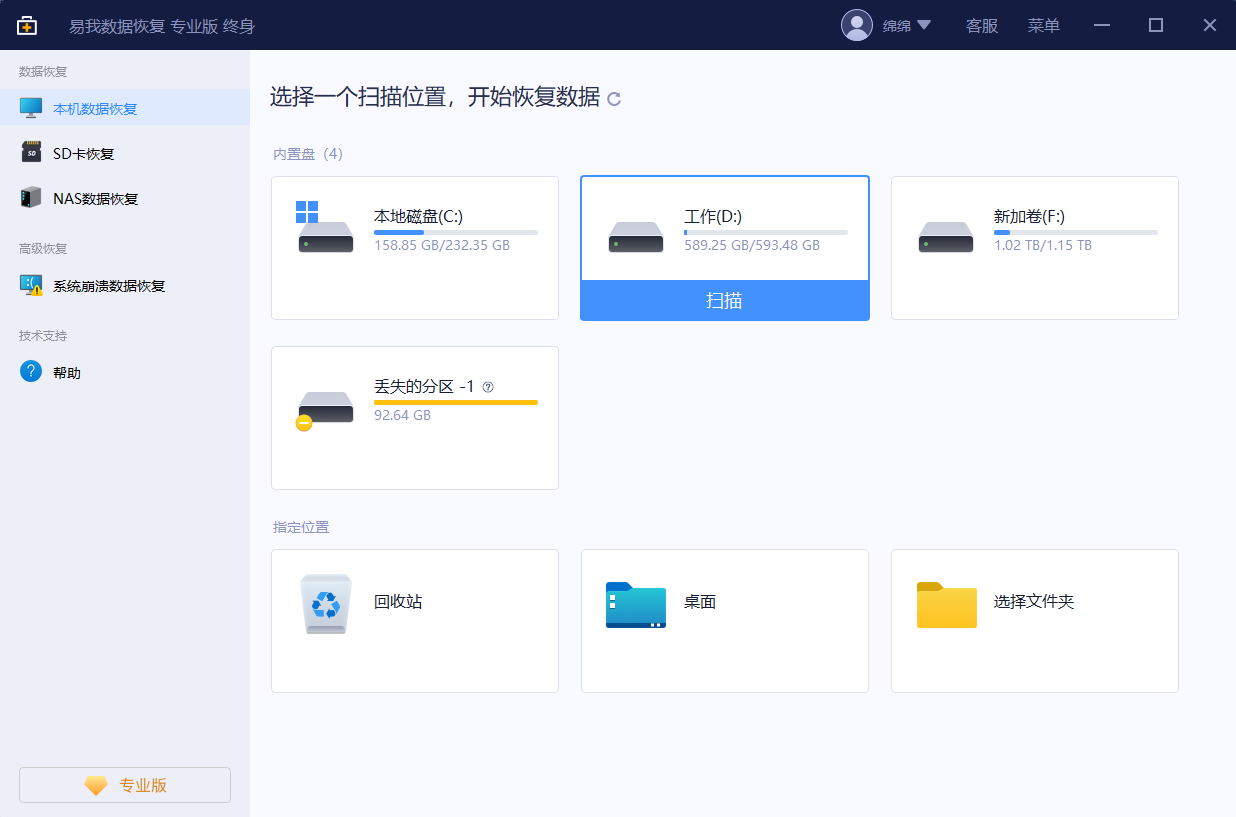
步骤2. 软件在扫描过程中,会逐一将分区中丢失、删除和现有的数据显示在右侧扫描列表中,您可以随时双击或右键单击ppt文件进行预览,通常ppt文件会被罗列在「提取到标签」的选项列表下,您可以优先查看此列表下的内容,以便更高效率恢复丢失或删除的ppt文件。

步骤3. 从列表中勾选需要恢复的ppt文件,点击右下角「恢复」按钮,等待片刻即可成功恢复丢失或删除的ppt文件。注意:切记不要将恢复出来的ppt文件保存到源盘,避免原始数据被覆盖,增加数据恢复难度,请务必保存到其它安全盘或外置盘。

方法三、利用文件历史记录
文件历史记录是windows自带的功能,用于定期备份文件。如果您的电脑开启了文件历史记录功能,您可以从中恢复误删的ppt文件。
1.打开控制面板,选择“系统和安全”,然后选择“文件历史记录”。
2.在打开的窗口中找到ppt文件所在的文件夹。查找并恢复所需的ppt文件。
注意:如果您的ppt备份到了其他地方,如u盘、移动硬盘或者是网盘,请选择相应的备份设备进行恢复。
在使用ppt的时候,也经常会因为自己的失误删掉还有用的文件,但是不要慌张,因为以上几种方法可以帮助你恢复误删的ppt,解决“删除的ppt怎么找回”的问题。
常见问题
1. 文档无法恢复有哪些原因?
这很大概率是文档已被彻底擦除,或者完全被覆盖、损坏,是无法进行恢复的。此外,如果完全被病毒感染,也无法恢复。
2. ppt文档恢复任务窗格在哪里?
打开ppt文件菜单,进入选项界面,点开视图选项栏,找到勾选任务窗格即可。
3. 文档删除用哪个键恢复?
“ctrl+z”是撤销快捷键,它可以撤销前一步的删除操作。
分享到 - 微信
分享到 - QQ
手机QQ扫描二维码
点击右上角 ··· 按钮
分享到QQ好友或QQ空间




